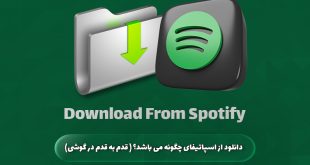پیامرسان فیسبوک یک برنامه کاربردی است که قابلیتهای متعددی دارد. این پیامرسان این امکان را برای کاربران فراهم کرده است تا بتوانند با دوستانشان و یا کاربران دیگر در فیسبوک چت و گفتگو کنند. فیسبوک مسنجر یکی از همین قابلیتهای فیسبوک است. درواقع فیسبوک مسنجر قابلیتهای زیادی دارد که بسیاری از این قابلیتها مخفی هستند و ممکن است که از آنها اطلاع نداشته باشید. در این مقاله قصد داریم شمارا با نحوه کار با مسنجر فیسبوک و قابلیتهای آن آشنا کنیم. با ما همراه باشید.
پیشنهاد ما: حذف و فعال سازی اکانت فیسبوک
قابلیتهای فیسبوک مسنجر
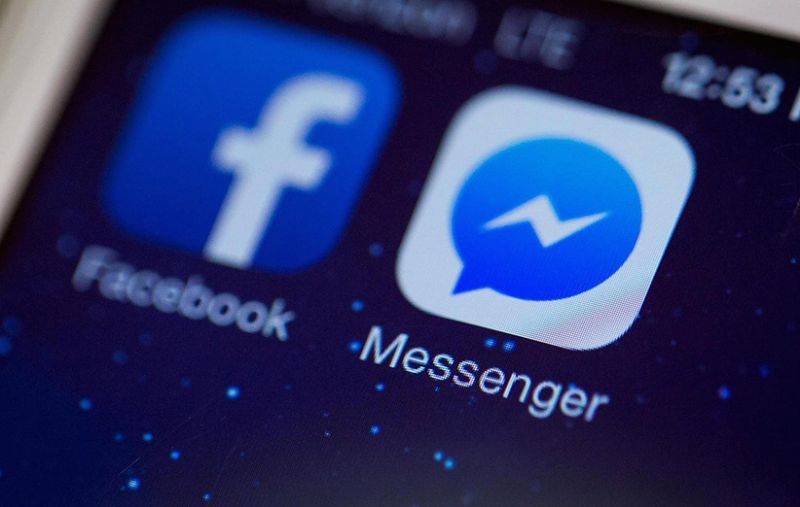
فیسبوک مسنجر یکی از پرکاربردیترین اپلیکیشن های پیامرسان است. اطلاعات زیادی درباره فیسبوک مسنجر وجود دارد که بهراحتی میتوانید به آن دسترسی داشته باشید اما در این مطلب ما شمارا با ویژگیهای مخفی و ناشناخته آن آشنا خواهیم کرد.
بازی با دوستان
فیسبوک مسنجر فقط ابزاری برای پیام دادن و چت کردن نیست. شما میتوانید در این پیامرسان با دوستانتان بازی کنید. البته بازیهای آن گرافیک بالایی نسبت به گیم پلی ها را ندارند اما جذاب و سرگرمکننده هستند. بعضی از این بازیها بهراحتی با یک ایموجی فعال میشوند. برای مثال اگر ایموجی توپ را برای دوستتان ارسال کنید و روی آن ضربه بزنید وارد صفحه بازی خواهید شد. توسط این اپلیکیشن قادر خواهید بود که دوستان خود را به مبارزه دعوت کنید. برای انجام این کار مراحل زیر را طی کنید:
- ابتدا روی گزینه more که در قسمت پایین و سمت راست است ضربه بزنید.
- سپس گزینه Game را زده و بازی موردنظر را انتخاب کنید.
- حریف شما قادر است که امتیاز شمارا ببیند و میتواند انتخاب کند که با شما بازی میکند یا نه.
- برای اینکه بخواهید در صورت تمایل موقعیت مکانی خود را با کاربر موردنظر به اشتراک بگذارید. برای این کار گزینه location که در کنار آیکون بازی است را انتخاب کنید.
استفاده از مسنجر از طریق کامپیوتر
خوشبختانه از سال ۲۰۱۵ فیسبوک برای کسانی که حساب کاربری فیسبوک ندارند قابلاستفاده است و حتماً نیاز نیست که برای استفاده از این برنامه اکانت فیسبوکی داشته باشید. اگر شما این برنامه را روی گوشی نداشته باشید بهراحتی میتوانید با باز کردن حساب کاربری خود در فیسبوک از فیسبوک مسنجر استفاده کنید.
این برنامه پلتفرم مخصوص صفحات وب برای کسانی که اکانت فیسبوکی ندارد را دارد. کافی است که به سایت فیسبوک رفته و با همان اطلاعاتی که برای ورود در مسنجر فیسبوک استفاده میکنید برای ورود استفاده کنید.
ایجاد صفحه میانبر برای مکالمات
بسیاری از افراد برای مکالمات خود از گروها استفاده میکنند مثلاً گروه خانوادگی، گروه دوستان، گروه همدانشگاهیان و … یا اصلاً عدهای تمایل دارند که با یک یا دو فرد خاص صحبت کنند. شما میتوانید بهراحتی با چند shortcut ساده میانبری برای مکالماتی که دوست دارید ایجاد کنید. برای این کار مراحل زیر را طی کنید:
- به صفحه مکالمات خود بروید و آیکون l که درون یک دایره در قسمت بالا و سمت راست قرارگرفته است را بزنید و به تنظیمات مکالمات خود وارد میشوید.
- صفحه جدید بازخواهد شد و سهنقطه که بهصورت عمودی رویهم قرارگرفتهاند و در قسمت بالا سمت راست قرار دارد را انتخاب کنید.
- با زدن این سهنقطه گزینه میانبر را میبینید. با این کار میانبر مکالمه شما در صفحه شما به وجود میآید و شما میتوانید آنها را مرتب کنید.
اشتراکگذاری آهنگ
گاهی اوقات ممکن است که برای ابراز احساسات خود بخواهید آهنگی برای مخاطب خود ارسال کنید این کار بهراحتی در فیسبوک مسنجر قابل انجام است برای این کار کافی است:
- زمانی که در یک چت هستید دکمه سهنقطه از سمت راست منو را انتخاب کنید. اپلیکیشن Spotify را نصب کنید و با استفاده از فیسبوک وارد آن شوید.
- سپس دوباره دکمه سهنقطه را انتخاب کنید و گزینه Spotify را انتخاب کنید. آهنگ موردنظر خود را انتخاب کرده و گزینه Send را بزنید.
ارسال شکلک و ایموجی
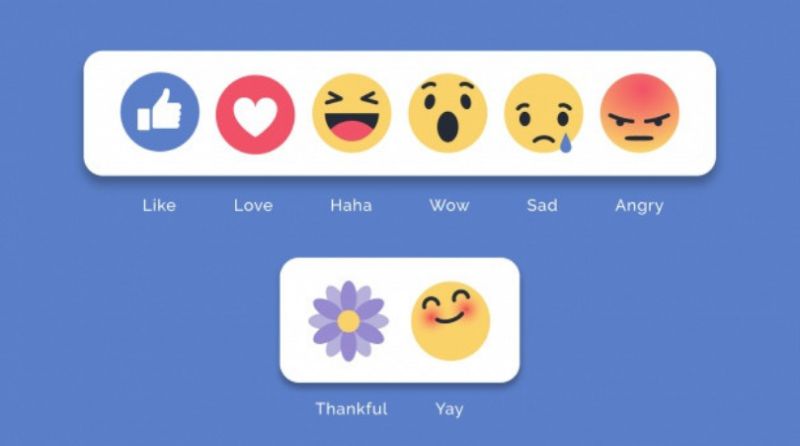
در فیسبوک مسنجرمی توانید برای مخاطبین خود انواع شکلک، ایموجی و گیف بفرستید. زمانی که از نسخه مسنجر IOS استفاده میکنید برای مخاطب موردنظر ایموجی قلب بفرستید بارانی از قلب باریده میشود. اگر ایموجی برف بفرستید همه جای صفحه را خواهد گرفت. به همین صورت با ارسال هر ایموجی به شکل بامزهای ایموجی شما برای مخاطب نشان داده میشود. این قابلیت برای نسخه ویندوز و اندروید کار نمیکند اما در این نسخهها میتوانید احساسات خود را با فرستادن گیف نشان دهید و برای مخاطب خود بفرستید.
علاوه بر آن شما میتوانید ایموجی های خود را بزرگ کنید برای این کار کافی است که انگشت خود را روی ایموجی نگهدارید تا بزرگ شود زمانی که بهاندازه دلخواه رسید انگشتتان را بردارید تا ارسال شود.
تغییر دادن دکمه لایک
اگر دکمه لایک مطابق سلیقه شما نبود در فیسبوک مسنجر بهراحتی میتوانید آن را تغییر دهید. برای این کار مراحل زیر را طی کنید:
- به صفحه چت دلخواه خود بروید و l که درون یک دایره است را لمس کنید.
- سپس گزینه Emogi را لمس کنید تا پنجرهای از ایموجی های مختلف باز شود.
- اکنون میتوانید ایموجی موردنظر را بهجای شکل لایک خود انتخاب کنید.
- شما میتوانید دکمه لایک را در هر چت تغییر دهید.
پیشنهاد ما: آموزش حذف اکانت توییتر
اشتراکگذاری کد مسنجر
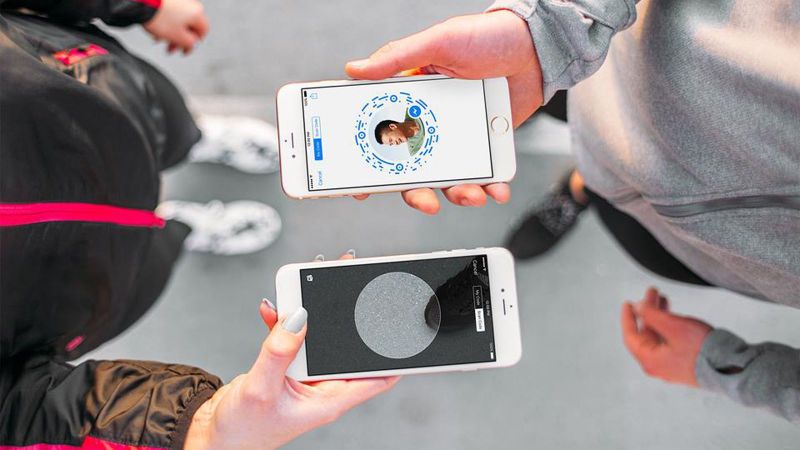
مسنجر شما کد QR مخصوص به خود را دارد که میتوانید آن را با بقیه به اشتراک بگذارید. هنگامیکه کد شما توسط دیگران اسکن شود، به لیست مخاطبین آنها اضافه خواهید شد. به همین صورت، اگر شما کد آنها را اسکن کنید، آنها به لیست مخاطبین شما اضافه خواهند شد. برای این کار مراحل زیر را طی کنید:
- آیکن Profile را از سمت راست صفحه اصلی مسنجر لمس کنید. سپس تصویر خودتان را انتخاب کنید.
- با این کار اپلیکیشن امکان اسکن کردن کد دیگران و یا به اشتراکگذاری کد شمارا برایتان به نمایش درمیآورد.
- برای اسکن کردن کدهای افراد دیگر گزینه scan code را بزنید و دوربین موبایل خود را بر روی دستگاه شخص مقابل برای شناسایی کد قرار دهید.
جعبه پیامهای مخفی
گاهی اوقات پیش میآید که فیسبوک پیامها را به داخل پوشهای دور از چشم کاربر هدایت میکند. درواقع میتوان گفت که این جعبه پیام مخفی در فیسبوک نقش پوشه اسپمها را در سرویسهای ایمیل ایفا میکند، گاهی اوقات نیز ممکن است پیامهایی از دوستان یا صفحههایی که آنها را لایک کردهاید به این پوشه هدایت شود.
برای دسترسی به این قابلیت:
- به قسمت massages در بالای صفحه بروید و گزینه Massage Requests را انتخاب کنید.
- سپس با انتخاب See filtered requests به محتوای این پوشه مخفی دسترسی پیدا میکنید.
- اگر از کاربران موبایل فیسبوک هستید مسنجر را بازکرده و وارد قسمت Settings شوید.
- سپس گزینه People را انتخاب کرده و گزینه Message Requests را بزنید.
- به قسمت See filtered requests برای دسترسی به پیامها مخفی بروید.
خاموش کردن اعلانها
در قسمت تنظیمات فیسبوک مسنجر میتوانید مشخص کنید که اعلانها برای شما نشان داده شوند یا خیر. علاوه بر این میتوانید اخطار دریافت پیام برای یک کاربر خاص را غیرفعال کنید. همینطور میتوانید مشخص کنید که تا چه مدت میخواهید که دریافت اعلانهای شما خاموش باشد. برای این کار:
- به صفحه مکالمه موردنظر بروید و آیکون I که درون یک دایره است را انتخاب کنید.
- به قسمت تنظیمات رفته و سپس به قسمت Notification menu بروید. در این قسمت با انتخاب کادری که در سمت راست قرار دارد میتوانید دریافت اعلانها را خاموشکنید.
نحوه کار با فیسبوک مسنجر
- برای شروع کار باید اطلاعات حساب فیسبوک خود را وارد کنید.
- اگر حساب فیسبوک ندارید میتوانید با استفاده از شماره تلفن همراه خود ثبتنام کنید.
- برای برقراری تماس صوتی رایگان کافی است بر روی آیکون تلفن, مقابل مخاطب موردنظر خود کلیک کنید.
- برای برقراری تماس تصویری رایگان بر روی آیکون دوربین کلیک کنید.
- برای تشکیل گروه با دوستان خود کافی است از سربرگ ایجاد گروه, دوستان خود را انتخاب کنید. پسازاین کار بر روی گزینه Create Group کلیک کنید.
- برای ایجاد گفتگوهای امن (رمزنگاری دوطرفه), ابتدا از منو نرمافزار گزینه Secret Conversation را فعال کنید.
- حال در هنگام شروع یک گفتگو آیکون قفلی را در بالای صفحه, سمت راست مشاهده خواهید کرد.
- برای شروع یک گفتگوی امن بر روی آیکون قفل کلیک کنید. پس از انجام این کار صفحه گفتگو به رنگ مشکی تغییر خواهد کرد. با فعال کردن این گزینه حتی میتوانید برای گفتگوهای خود زمان تخریب خودکار تعیین کنید.
نحوه غیرفعال کردن فیسبوک مسنجر
- برای غیرفعال کردن فیسبوک مسنجر ابتدا باید صفحه فیسبوک خود را غیرفعال کنید.
- مسنجر را بر روی دستگاه موبایل خود بازکنید.
- عکس پروفایل خود را در قسمت بالا سمت چپ لمس کنید.
- پایین بیایید و Deactivate Messenger را انتخاب کنید.
- Deactivate را لمس کنید.
پیشنهاد ما: پر بازدید ترین پیج های اینستاگرام
نتیجهگیری
در این مقاله به قابلیتهای فیسبوک مسنجر نحوه فعالسازی و غیرفعال کردن پرداختیم امیدواریم که این مقاله آموزشی برای شما مفید بوده باشد.
بازدیدها: 30
 ره آموز | کسب و کار اینترنتی آموزش راه اندازی کسب و کار اینترنتی
ره آموز | کسب و کار اینترنتی آموزش راه اندازی کسب و کار اینترنتی